Làm cách nào để lưu từng trang tính của sổ làm việc dưới dạng PDF riêng biệt trong Excel?
Trong Excel, bạn có thể lưu trang tính hiện hoạt dưới dạng tệp PDF, nhưng bạn đã bao giờ cố gắng lưu từng trang tính của sổ làm việc dưới dạng tệp PDF riêng biệt chưa? Bây giờ tôi giới thiệu các thủ thuật có thể nhanh chóng lưu từng trang của sổ làm việc dưới dạng tệp PDF riêng biệt cùng một lúc.
Lưu một trang tính dưới dạng tệp PDF cùng một lúc với Lưu dưới dạng
Lưu từng trang tính của sổ làm việc dưới dạng tệp PDF riêng biệt với Kutools cho Excel ![]()
![]()
Xuất lựa chọn dưới dạng tệp PDF với Kutools cho Excel
Chuyển đổi nhiều sổ làm việc dưới dạng tệp PDF với Kutools cho Excel ![]()
 Lưu một trang tính dưới dạng tệp PDF cùng một lúc với Lưu dưới dạng
Lưu một trang tính dưới dạng tệp PDF cùng một lúc với Lưu dưới dạng
Trong Excel, bạn chỉ có thể lưu trang tính hiện tại dưới dạng tệp PDF với chức năng Lưu dưới dạng cùng một lúc.
1. Bật một trang tính và nhấp vào Tập tin or Nút văn phòng > Save As. Xem ảnh chụp màn hình:
2. bên trong Save As , chọn một thư mục để lưu tệp PDF và chỉ định tên trong Tên tập tin hộp văn bản cho PDF và chọn PDF từ danh sách thả xuống của Save as type. Xem ảnh chụp màn hình: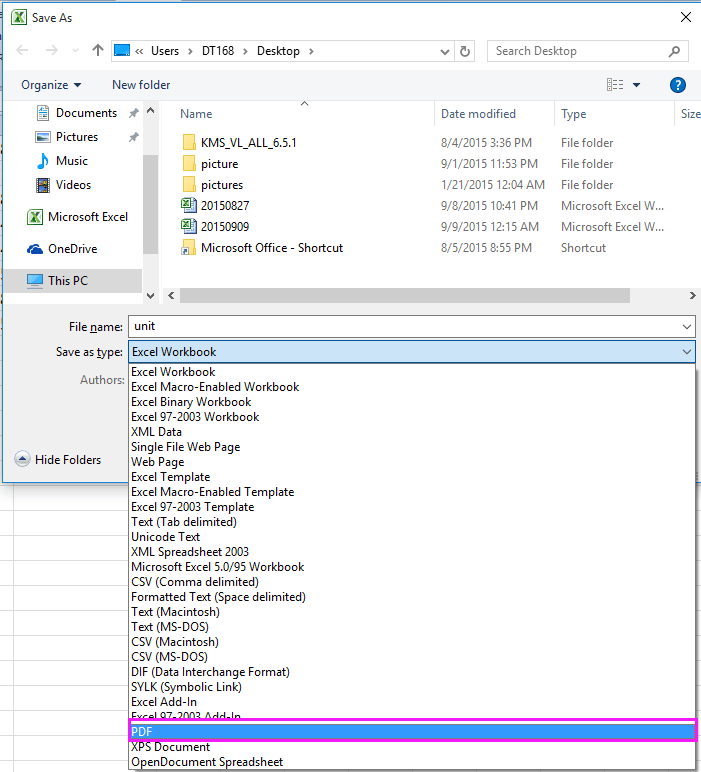
3. nhấp chuột Lưu, thì trang tính hiện tại đã được lưu dưới dạng tệp PDF.
Với Save As phương pháp này, bạn chỉ có thể lưu một trang tính dưới dạng tệp PDF tại một thời điểm, điều này quá tẻ nhạt nếu cần có nhiều trang tính để lưu thành các tệp PDF riêng biệt. Tuy nhiên, bạn có thể sử dụng Kutools cho Excel'S Chia sổ làm việc tiện ích để nhanh chóng chia sổ làm việc và sau đó lưu từng trang tính dưới dạng tệp PDF riêng biệt.
 Lưu từng trang tính của sổ làm việc dưới dạng tệp PDF riêng biệt với Kutools cho Excel
Lưu từng trang tính của sổ làm việc dưới dạng tệp PDF riêng biệt với Kutools cho Excel
Kutools cho Excel'S Chia sổ làm việc tiện ích có thể chia từng trang của sổ làm việc thành các tệp riêng biệt và độc lập, đồng thời lưu chúng dưới dạng văn bản, PDF, xls, xlsx hoặc csv.
| Kutools cho Excel, với hơn 300 chức năng tiện dụng, giúp công việc của bạn dễ dàng hơn. |
Sau cài đặt miễn phí Kutools cho Excel, vui lòng làm như sau:
1. Bật sổ làm việc bạn muốn lưu từng trang tính của nó dưới dạng tệp PDF riêng biệt và nhấp vào Kutools Plus > Bảng tính > Chia sổ làm việc. Xem ảnh chụp màn hình:
2. bên trong Chia sổ làm việc , bạn có thể chọn các trang tính mà bạn muốn lưu dưới dạng PDF từ đó Tên trang tính danh sách, theo mặc định, tất cả các trang tính được chọn và kiểm tra Chỉ định định dạng lưu, sau đó trong danh sách thả xuống bên dưới, hãy chọn PDF (*. Pdf). Xem ảnh chụp màn hình:
Mẹo: If Bỏ qua trang tính ẩn và Bỏ qua trang tính trống các tùy chọn được chọn, các trang tính ẩn và trang tính trống sẽ không được tách ra.
3. Sau đó nhấn vào chẻvà trong hộp thoại hiện ra, hãy chọn một thư mục để đặt các tệp PDF. Xem ảnh chụp màn hình:
4. nhấp chuột OK. Bây giờ tất cả các trang tính của sổ làm việc được lưu thành các tệp PDF riêng biệt.
Nhấp vào đây để biết thêm về Split Workbook.
Nhấp vào đây để tải xuống miễn phí Kutools cho Excel
 Chia sổ làm việc thành các tệp PDF / Excel / TET / được tách biệt
Chia sổ làm việc thành các tệp PDF / Excel / TET / được tách biệt
 Xuất lựa chọn dưới dạng tệp PDF với Kutools cho Excel
Xuất lựa chọn dưới dạng tệp PDF với Kutools cho Excel
Nếu bạn muốn lưu lựa chọn trang tính dưới dạng tệp PDF, bạn cũng có thể cài đặt Kutools cho Excelvà sử dụng nó Phạm vi xuất khẩu thành tệp tiện ích để xử lý với công việc này.
Sau cài đặt miễn phí Kutools cho Excel, vui lòng làm như sau:
1. Chọn phạm vi bạn muốn lưu dưới dạng PDF và nhấp vào Kutools Plus > Nhập khẩu xuất khẩu > Phạm vi xuất khẩu thành tệp. Xem ảnh chụp màn hình:
2. bên trong Phạm vi xuất khẩu thành tệp hộp thoại, kiểm tra PDF Dưới Định dạng file và chọn các tùy chọn bạn cần trong phần Tùy chọn sổ làm việc, sau đó chọn vị trí lưu. Xem ảnh chụp màn hình:
Mẹo: Nếu bạn kiểm tra Mở tệp sau khi xuất tùy chọn, PDF sẽ mở sau khi xuất.
3. nhấp chuột Ok. Sau đó, chỉ định tên cho tệp PDF đã xuất trong popping Phạm vi xuất thành tệp hộp thoại và nhấp vào Ok .
Cho đến nay lựa chọn đã được xuất dưới dạng tệp PDF và được lưu vào thư mục lưu được chỉ định.
Nhấp vào đây để biết thêm về Phạm vi xuất thành tệp.
Nhấp vào đây để tải xuống miễn phí Kutools cho Excel
 Chuyển đổi nhiều sổ làm việc dưới dạng tệp PDF với Kutools cho Excel
Chuyển đổi nhiều sổ làm việc dưới dạng tệp PDF với Kutools cho Excel
Nếu bạn muốn chuyển đổi nhiều sổ làm việc dưới dạng tệp PDF, bạn cũng có thể sử dụng Kutools cho Excel'S Công cụ chuyển đổi định dạng tệp.
Sau cài đặt miễn phí Kutools cho Excel, vui lòng làm như sau:
1. Bật sổ làm việc và nhấp vào Kutools Plus > Bảng tính > Công cụ chuyển đổi định dạng. Xem ảnh chụp màn hình:
2. bên trong Công cụ chuyển đổi định dạng tệp hộp thoại, thực hiện như các thao tác dưới đây:
A: Chọn Sổ làm việc Excel sang PDF tùy chọn trong Kiểu danh sách thả xuống;
B: Chọn sổ làm việc từ Tập tin or Thư mục tùy chọn bằng cách nhấp vào Hơn Nút;
C: Chọn một thư mục để xuất các tệp PDF đã chuyển đổi.
3. nhấp chuột Ok. Sau đó, nhiều sổ làm việc được chuyển đổi thành tệp PDF. Và đồng thời, một sổ làm việc mới được tạo với một số thông tin về chuyển đổi này.
Với Kutools cho Excel'S Công cụ chuyển đổi định dạng tệp, bạn cũng có thể sử dụng nó để chuyển đổi nhiều tệp giữa xls và xlsx.
Nhấp vào đây để biết thêm về công cụ chuyển đổi này.
Công cụ năng suất văn phòng tốt nhất
Nâng cao kỹ năng Excel của bạn với Kutools for Excel và trải nghiệm hiệu quả hơn bao giờ hết. Kutools for Excel cung cấp hơn 300 tính năng nâng cao để tăng năng suất và tiết kiệm thời gian. Bấm vào đây để có được tính năng bạn cần nhất...

Tab Office mang lại giao diện Tab cho Office và giúp công việc của bạn trở nên dễ dàng hơn nhiều
- Cho phép chỉnh sửa và đọc theo thẻ trong Word, Excel, PowerPoint, Publisher, Access, Visio và Project.
- Mở và tạo nhiều tài liệu trong các tab mới của cùng một cửa sổ, thay vì trong các cửa sổ mới.
- Tăng 50% năng suất của bạn và giảm hàng trăm cú nhấp chuột cho bạn mỗi ngày!
